Rendere Safari più veloce e sicuro con OpenDNS e Google Public DNS
Come tutti sanno, l’open source sta prendendo il sopravvento nel mondo un’applicazione molto utile, ben progettata e utile alla volta. OpenDNS non solo è più veloce del DNS del vostro ISP, ma è anche più sicuro e aiuta a tenere le vostre ricerche per voi. Allora perché non rendere il vostro computer o iDevicemore sicuro con OpenDNS o Google Public DNS?
Di conseguenza, sia Google che Cisco hanno opzioni per aiutarvi con i loro servizi Google Public DNS e Cisco Open DNS, che sono servizi aperti, pubblici e completamente gratuiti che potrebbero essere più veloci del servizio DNS del vostro ISP che state usando a casa o anche in ufficio .
Glossario
I vantaggi del DNS aperto e pubblico includono:
- Performance – implementa il caching “intelligente” per aumentare la velocità delle risposte
- Sicurezza -DNS è vulnerabile a vari tipi di attacchi spoofing che possono “avvelenare” la cache di un nameserver e indirizzare i suoi utenti verso siti dannosi
- Risultati corretti – restituisce ogni volta la risposta giusta ad ogni interrogazione, seguendo gli standard DNS
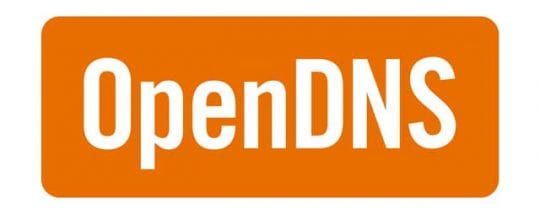
Ma che importanza ha il vostro DNS?
Il protocollo DNS (Domain Name System) è una componente vitale dell’infrastruttura di Internet, che si comporta fondamentalmente come l’elenco telefonico di Internet. Ogni volta che visitate un sito web, il vostro computer o dispositivo mobile esegue una ricerca DNS simile a quella del DNS cercando un numero unico che identifica la pagina a cui volete andare. Alcune pagine hanno addirittura bisogno di più ricerche DNS prima di essere caricate, a causa della complessità dei contenuti. Ciò significa che il vostro dispositivo mobile e il vostro computer potrebbero eseguire centinaia, anche migliaia di ricerche DNS al giorno.
RELATIVO:
- Come e perché dovreste utilizzare DNS di terze parti per una navigazione più veloce e sicura sui vostri dispositivi Apple
- Come e perché dovresti cercare di modificare il file ‘host’ sul tuo MacBook
Come aggiornare le impostazioni DNS su Mac
- Cliccare Apple ; Preferenze di sistema ; Rete
- Se l’icona del lucchetto nell’angolo in basso a sinistra della finestra è bloccata, fare clic sull’icona per apportare modifiche e, quando viene richiesto di autenticarsi, inserire la password
- Selezionare la connessione per la quale si desidera configurare Google Public DNS o OpenDNS
- Per modificare le impostazioni per una connessione Ethernet, selezionare Built-In Ethernet , e cliccare su Advanced
- Per modificare le impostazioni di una connessione wireless, selezionare Aeroporto , e cliccare su Avanzato
- Selezionare la scheda DNS
- Per OpenDNS, nei Server DNS, cliccare “+” e poi incollare o digitare 208.67.222.222, 208.67.220.220, 208.67.222.220, 208.67.222.220 e 208.67.220.222 uno alla volta
- Nella casella Cerca dominio, cliccare il “+” e poi incollare (o digitare) guide.opendns.com
- Per Google Public DNS IPv4, cliccare “+” e poi incollare o digitare 8.8.8.8.8 e 8.8.4.4 come server DNS
- Gli indirizzi IPv6 di Google Public DNS sono i seguenti:
- 2001:4860:4860::888 & 2001:4860:4860::8844
- Gli indirizzi IPv6 di Google Public DNS sono i seguenti:
- Cliccare Applicare ; OK
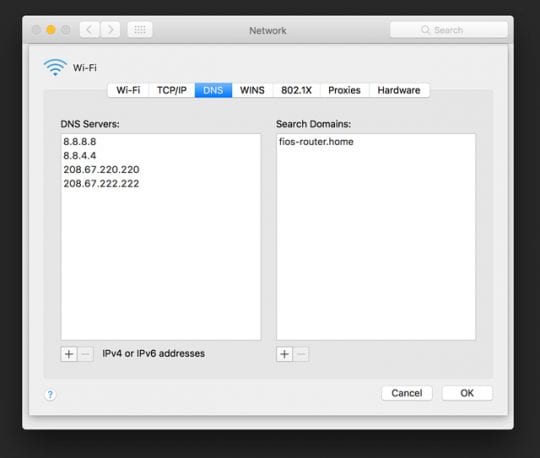
Come aggiornare le impostazioni DNS su Windows
- Vai al pannello di controllo
- Cliccare Rete e Internet ; Centro di rete e condivisione ; Modificare le impostazioni dell’adattatore
- Per modificare le impostazioni per una connessione Ethernet, cliccare con il tasto destro del mouse Local Area Connection ; Proprietà
- Per modificare le impostazioni per una connessione senza fili, cliccare con il tasto destro del mouse Wireless Network Connection ; Proprietà. Selezionare la connessione per la quale si desidera configurare Google Public DNS
- Se viene richiesta una password di amministratore o una conferma, digitare la password o fornire una conferma.
- Selezionare la scheda Networking . Sotto Questa connessione utilizza le seguenti voci , selezionare Protocollo Internet Versione 4 (TCP/IPv4) o Protocollo Internet Versione 6 (TCP/IPv6) e poi cliccare Proprietà
- Fare clic su Advanced e selezionare la scheda DNS . Se ci sono degli indirizzi IP di server DNS elencati lì, scriverli per riferimento futuro, e rimuoverli da questa finestra
- Cliccare OK
- Selezionare Utilizzare i seguenti indirizzi server DNS . Se ci sono indirizzi IP elencati nel Server DNS preferito o Server DNS alternativo , annotarli per riferimento futuro
- Per OpenDNS, nei Server DNS, cliccare “+” e poi incollare o digitare 208.67.222.222, 208.67.220.220, 208.67.222.220, 208.67.222.220 e 208.67.220.222 uno alla volta
- Nella casella Cerca dominio, cliccare il “+” e poi incollare (o digitare) guide.opendns.com
- Per Google Public DNS IPv4, cliccare “+” e poi incollare o digitare 8.8.8.8.8 e 8.8.4.4 come server DNS
- Gli indirizzi IPv6 di Google Public DNS sono i seguenti:
- 2001:4860:4860::888 & 2001:4860:4860::8844
- Gli indirizzi IPv6 di Google Public DNS sono i seguenti:
- Riavviare il collegamento selezionato al punto 2
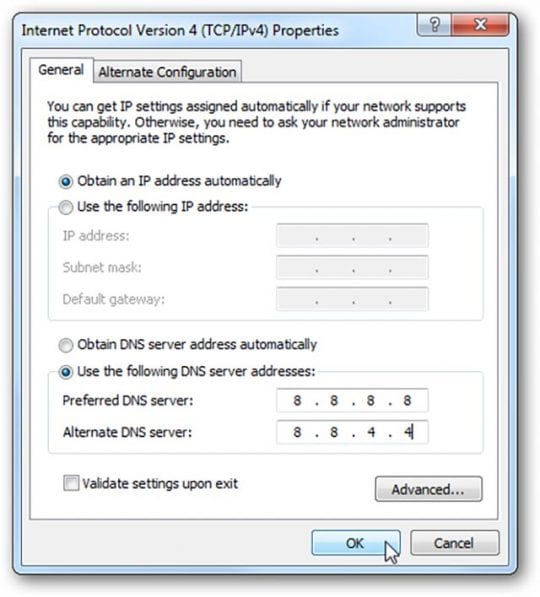
Come aggiornare le impostazioni DNS OniOS per iPhone, iPad e iPod Touch
- Vai aImpostazioni; WiFi
- Selezionare la rete WiFi a cui ci si connette e toccare la “i” accanto ad essa
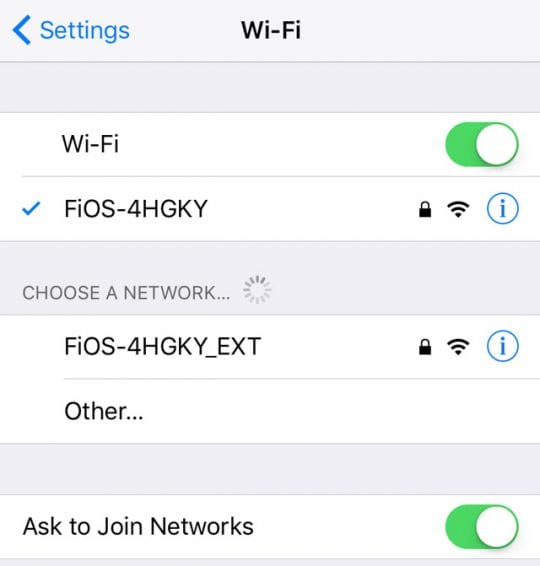
- Toccare DNS. Alla fine degli indirizzi DNS attuali appare un cursore
- Scrivete gli indirizzi esistenti per la sicurezza (nel caso in cui sia necessario cambiare di nuovo)
- Sostituire questi indirizzi con gli indirizzi IP di Google:
- Per IPv4: 8.8.8.8.8 e 8.8.4.4.
- Per IPv6: 2001:4860:4860::8888 e/o 2001:4860:4860:4860::8844.
- Premere return e uscire da Impostazioni
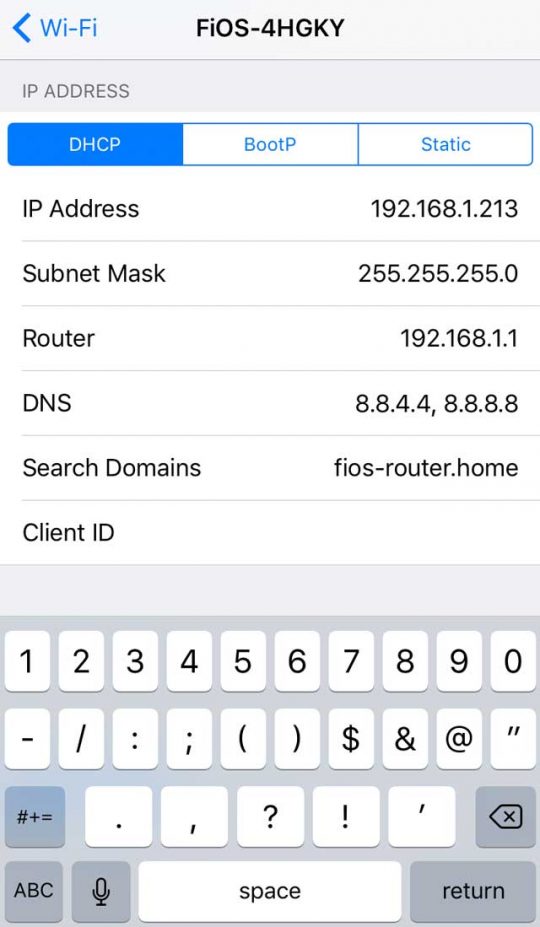
È stato facile ma…
Come già detto, è solo una delle cose che puoi fare per rendere il tuo Mac un po’ più veloce online. Clicca qui per l’atutorial su come cancellare i cache e i cookie di Safari. Hai bisogno di tornare alle tue vecchie impostazioni DNS? Torna alla tua vecchia configurazione, nella stessa finestra in cui hai specificato gli indirizzi IP di Google, seleziona l’opzione per attivare l’ottenimento automatico degli indirizzi del server DNS , e cancella gli indirizzi IP OpenDNS o Google. Questa opzione ripristina le impostazioni utilizzando i server di default del vostro ISP.
Conosci un Mac o un iPhone, un suggerimento o un trucco per iPad? Condividilo con un link nei commenti qui sotto…
